

【首发开箱】揭开RK3588开发板的神秘面纱!
描述
教你玩转RK3588开发板

硬声入驻企业:瑞芯微
教程包含以下内容:
1、开箱:EVB开箱接线
2、外部接口:EVB硬件接口介绍。
3、环境搭建:EVB使用及调试方法。
4、系统升级:RK3588升级方式有两种。
5、代码调试:串口调试与ADB调试。
RK3588 EVB开发板上手流程
01
EVB开箱接线
盒子里包含了一块RK3588 EVB板,一个12/2A电源适配器,一根2.4G/5G双频天线及一块Camera小板(已安装),天线请自行装到EVB上。
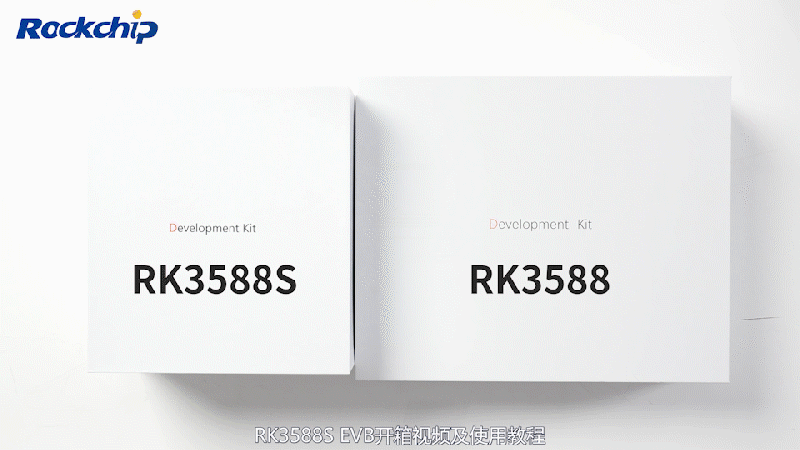
02
EVB硬件接口介绍
RK3588显示接口丰富,支持多屏异显(包括HDMI、MIPI、EDP、VGA);丰富的高速扩展接口,包括Type-C、PCIe 3.0 、SATA3.0、双千兆以太网口。
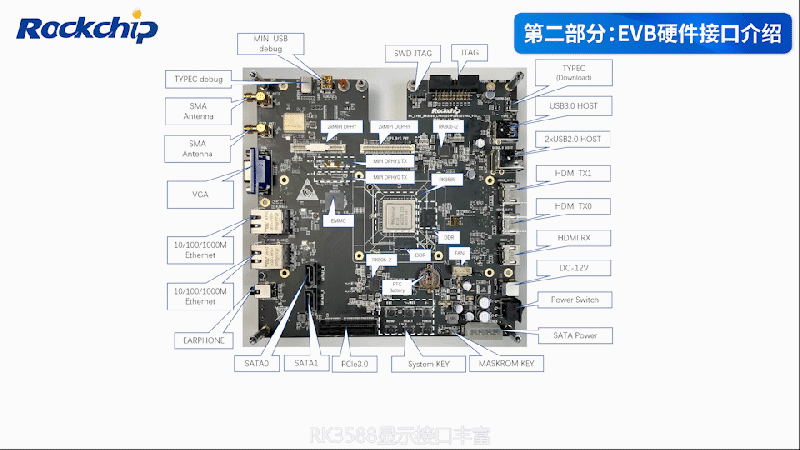
03
系统升级与代码调试
驱动安装:
扫描EVB上的二维码,获取PC端链接,下载EVB相关的使用文档、固件和工具。打开USB驱动,解压后,点击DriverInstall,点击安装驱动,完成USB驱动安装。
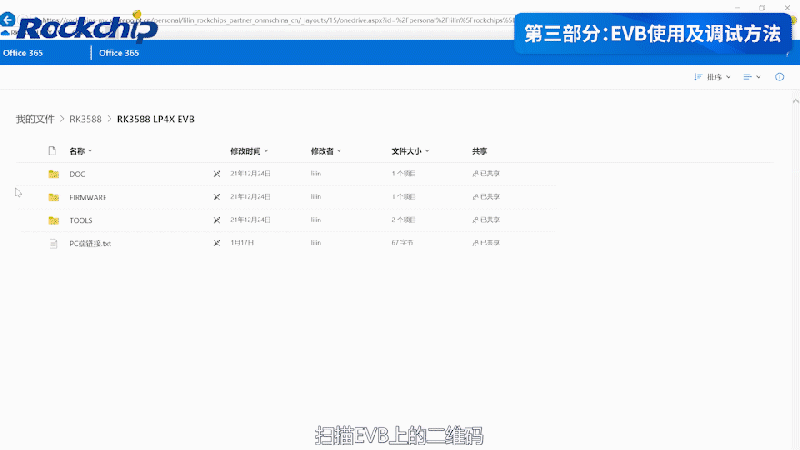
升级方式:
Loader 升级方式:打开烧写工具,选择升级固件,在Firmware目录下找到对应的固件Update,加载固件,按住EVB板上VOL+按键不放,同时打开电源开关,若已经上电,按下复位按键,当烧写工具显示“发现一个Loader设备”后,释放VOL+按键,在烧写工具上点击升级,进入升级状态。

Maskrom升级方式:按住EVB板上MaskRom按键不放,同时打开电源开关,若已经上电,按下复位按键,当烧写工具显示“发现一个MaskRom设备”后,释放MaskRom按键,在烧写工具上点击升级,进入升级状态。

调试方法:
串口调试方法:在PC端设备管理器中找到当前端口COM号,打开串口工具,在“会话”界面下,先选择串口,再选择对应的串口号,将波特率设置为1.5M(1500000),最后点击“打开”按钮,即可进入串口调试界面,开始调试工作。
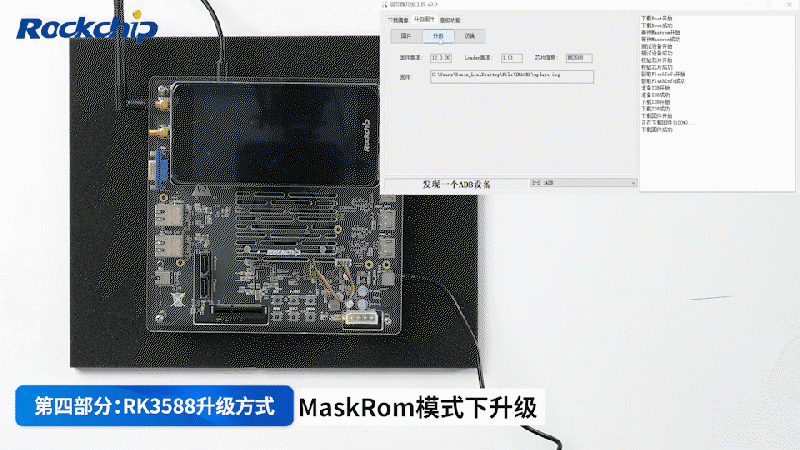
ADB调试方法:首先,确认PC端设备管理器有ADB设备,在ADB工具所在的文件夹中,直接在地址栏中输入“CMD”指令,即可进入ADB调试界面,输入“adb shell”,进入ADB调试。
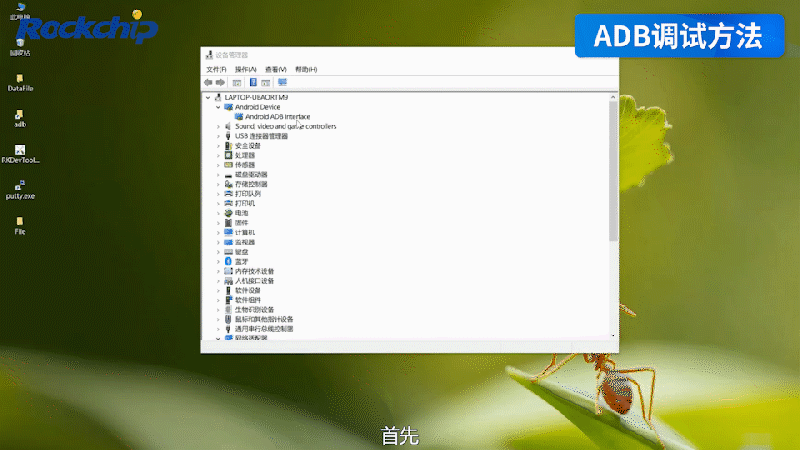
- 相关推荐
- 热点推荐
- 开发板
-
瑞芯微旗舰芯RK3588开发板开售 比亚迪为应达利颁奖2022-03-25 5521
-
瑞芯微RK3588开发板RK3588 EVB和RK3588S EVB解读2022-09-22 22212
-
搭载RK3588的迅为iTOP-3588开发板解读2022-09-28 7182
-
RK3588开发板(armsom-w3)之PWM实操2023-06-10 3819
-
迅为RK3588开发板-基于瑞芯微RK3588摄像头方案2023-06-09 7114
-
rk3588有哪些开发板?2023-08-15 3693
-
迅为RK3588开发板-智慧能源行业的解决方案2024-01-24 1283
-
迅为iTOP-RK3588开发板Buildroot系统功能测试2024-03-14 3381
-
探索巅峰性能 | 迅为RK3588开发板深度剖析2024-08-12 2199
-
RK3588!黑神话悟空,启动?-迅为电子RK3588开发板2024-08-30 2055
-
玩转RK3588开发板基于connector-split 功能实现多屏联动2024-12-02 1408
-
Banana Pi开源社区基于瑞芯微RK3588开发板,DeepSeek开发利器2025-02-19 3372
-
RK3588原理图2025-02-24 1116
-
技术分享|iTOP-RK3588开发板Ubuntu20系统旋转屏幕方案2025-04-18 1134
-
迅为RK3588开发板Android系统烧写及注意事项2025-12-03 6818
全部0条评论

快来发表一下你的评论吧 !

